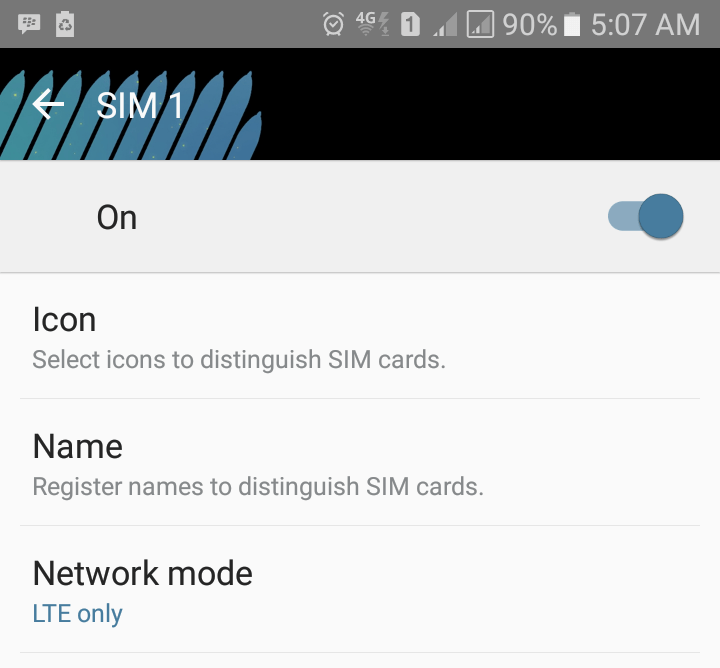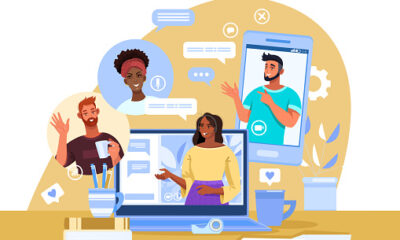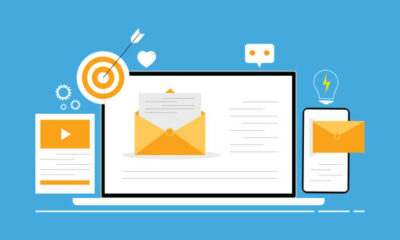Tutorial
Cara Lock Sinyal 4G LTE Only Tested on Samsung Galaxy A3 2016
Daftar Isi
BayurNews.com – Hai sobat bayures, kali ini BAYUR bagikan tutorial untuk mengunci jaringan 4G LTE pada semua smartphone android yang sudah mendukung 4G LTE tentunya, dan pastikan simcard-nya sudah mendukung 4G LTE ya dan area sudah tercover dengan jaringan 4G LTE sesuai dengan layanan provider yang digunakan.
Nah tutorial ini sangat berguna jika sinyal 4G LTE di daerah kalian lemah, sering naik turun atau sering berganti dari 4G ke 3G dan sebaliknya yang menyebabkan komunikasi internet kalian terganggu yang berdampak pada layanan pesan instant seperti BBM, WhatsApp, Line, Facebook dll.
Ada banyak sekali tutorial untuk mengunci/lock 4G LTE karena bisa menggunakan kode rahasia di android atau melalui cara root, namun tahu kah kalian cara seperti itu terkadang tidak 100% bisa sukses digunakan untuk Semua Merk Smartphone Android 4G LTE.
Buktinya di Samsung Galaxy A3 2016 atau Galaxy Series lainnya, karena pilihan di menu pengaturan jaringan hanya sebatas seperti screenshot dibawah ini, tidak ada pilihan 4G LTE Only dan tidak bisa menggunakan dial up menggunakan kode rahasia android secara umum dan hanya bisa dengan kode tertentu saja dari samsung.
Lalu bagaimana caranya bisa mengunci/lock 4G LTE di Smartphone Samsung kita?
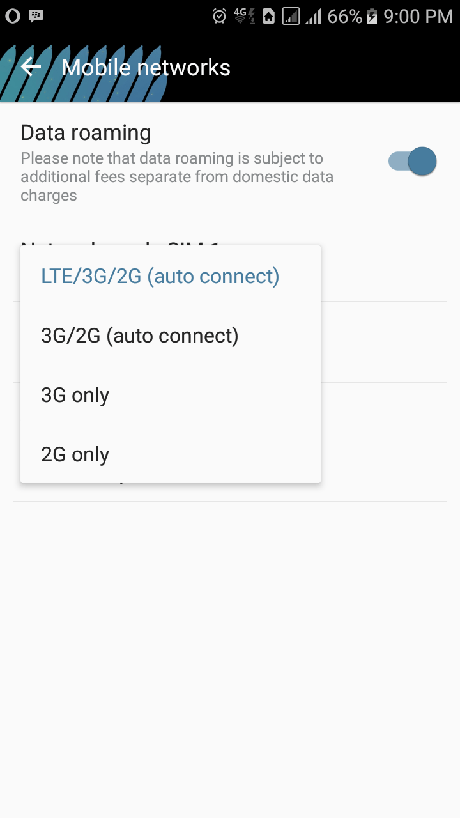
Pada kali ini BAYUR memberikan tutorial yang sangat mudah untuk lock 4G LTE dan tanpa root android kita terlebih dahulu. BAYUR jamin bisa berhasil 100%. Berlaku untuk semua Smartphone Android yang sudah 4G LTE dan dari semua merk baik Sony, Lg, Asus, Vivo, Oppo, Xiaomi, Meizu, dll.
☆Pertama
Pastikan kalian menggunakan jaringan internet dengan SIM 1 untuk 4G jika smartphone kalian dual sim.
☆Kedua
kalian pergi ke play store, kemudian silahkan ketik ‘4G Switch‘ di kotak pencarian tanpa tanda petik.
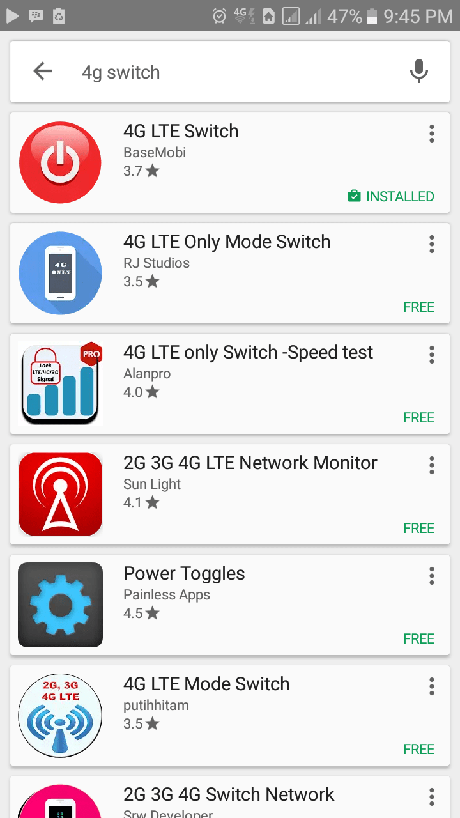
☆Ketiga
Kalian pilih aplikasi 4G Switch, download dan buka aplikasinya.
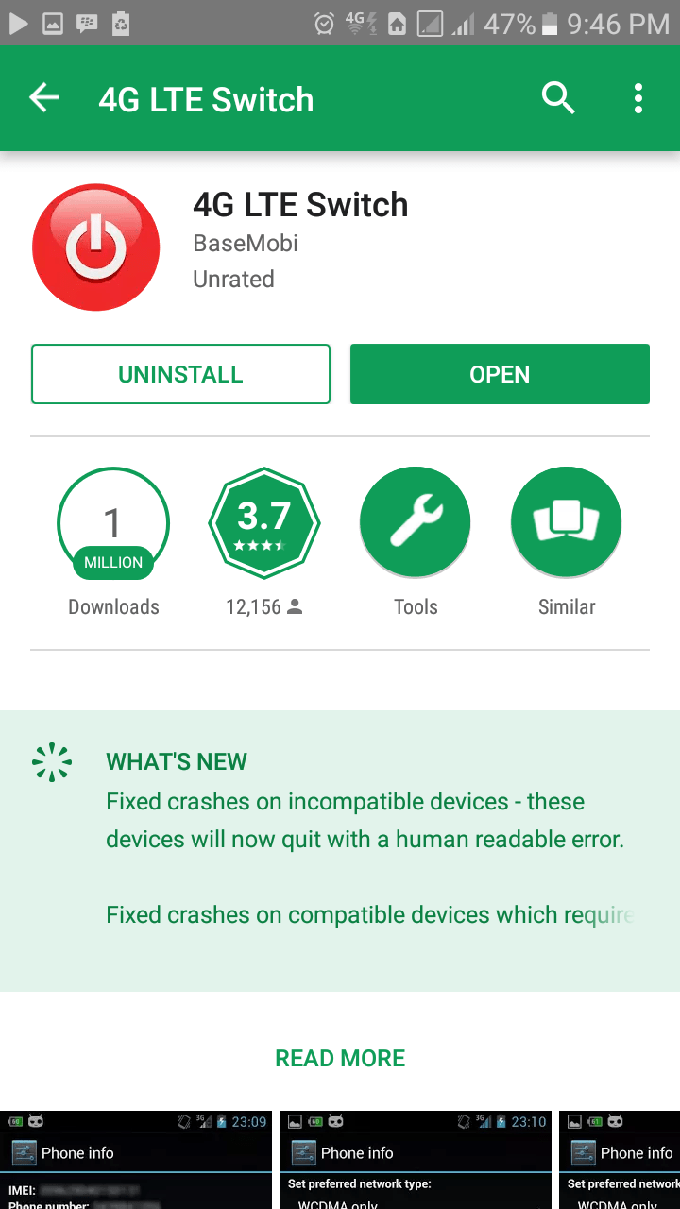
☆Ke empat
Arahkan pandangan sobat ke Set Preferred Network Type : Pilih LTE Only
Setelah itu klik MORE pilih disable connection. dan klik enable connection kembali
Seperti screenshot dibawah ini
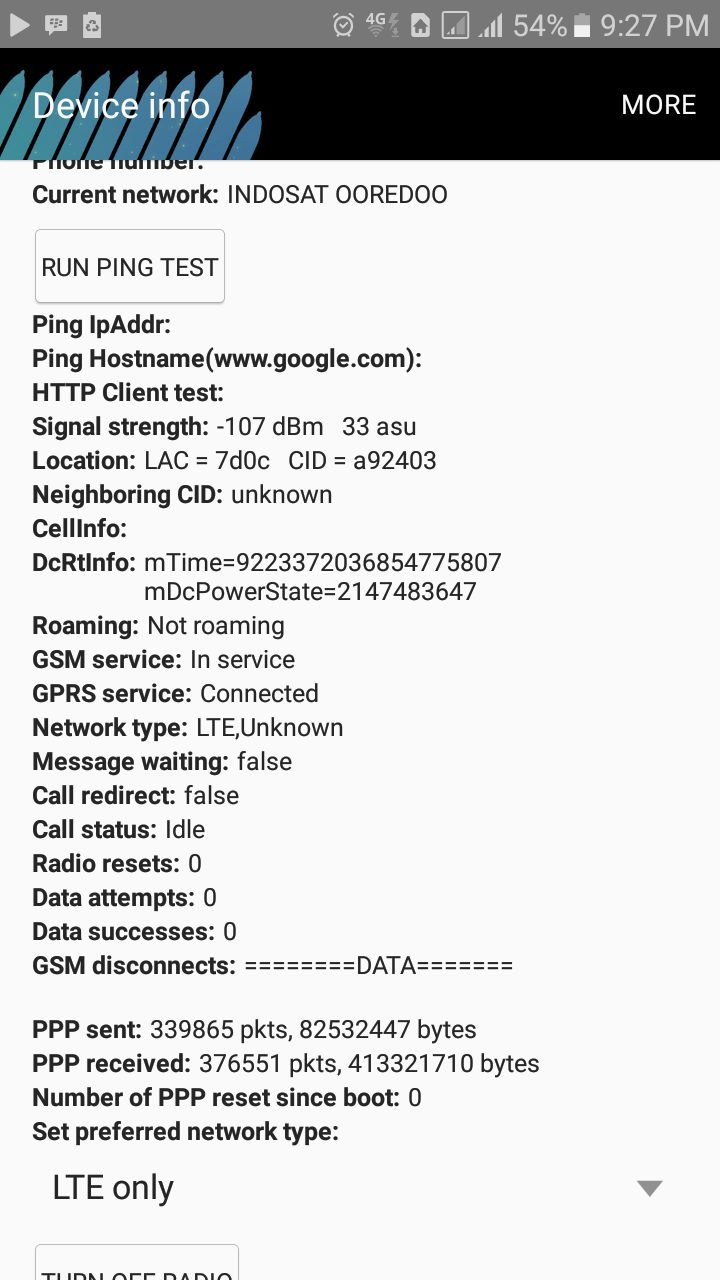
☆Ke Lima – Terakhir
Sampai disini sudah selesai, nah sekarang kalian tekan tombol back, atau kalian tutup aplikasinya. Maka jaringan akan 4G LTE terus dan tidak akan berubah ke 3G lagi kecuali jika kalian mengembalikan ke settingan sebelumnya. Pengaturannya tidak akan berubah jika smartphone kalian dimatikan kemudian di aktifkan lagi kecuali kalian mengembalikan ke settingan sebelumnya.
Sedikit tambahan, setelah langkah ke lima alangkah baiknya untuk me-restart smartphone sobat, guna memastikan berjalan dengan LTE Only seperti screenshot dibawah ini.
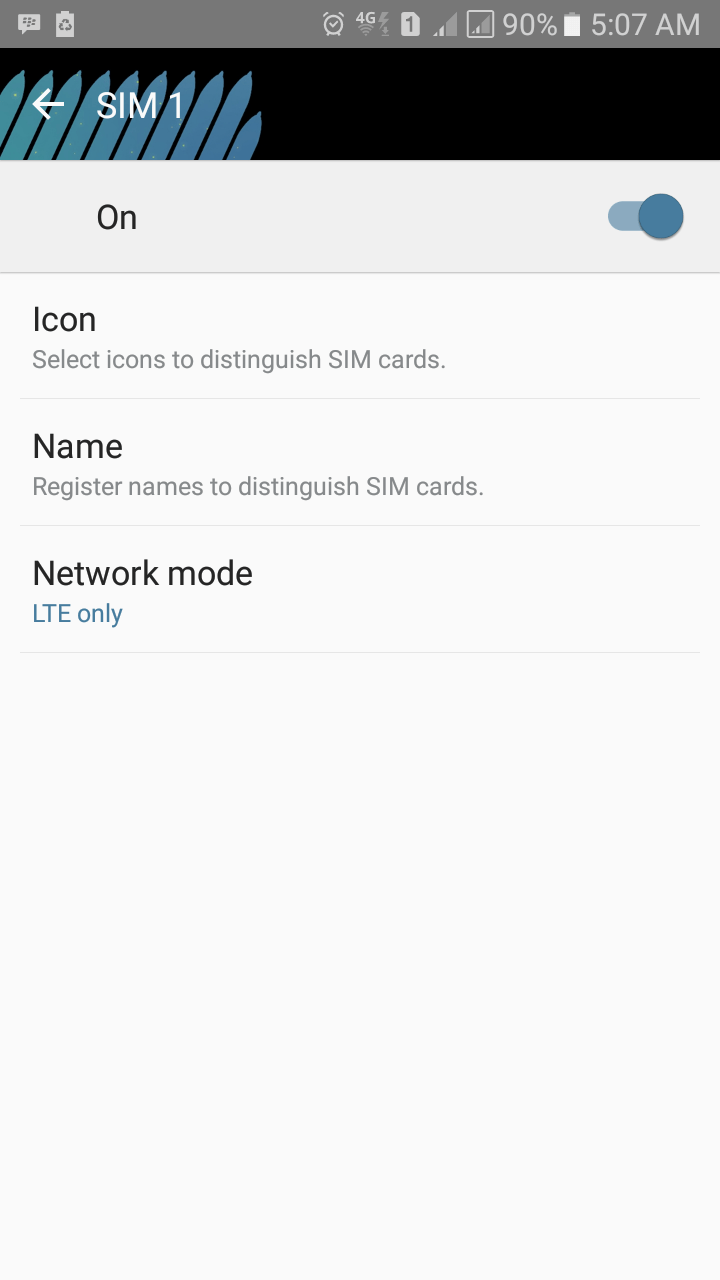
Sebagai catatan gunakan 4G LTE Only seperlunya saja, karena akan menghabiskan banyak daya baterai karena akan memaksa jaringan untuk mencari jaringan 4G LTE terus menerus. Lebih baik setting ke otomatis atau 2g/3g jika tidak digunakan untuk intensitas tinggi untuk menghemat daya.
Jangan lupa untuk bertanya jika ada pertanyaan, jika artikel ini menarik dan bermanfaat jangan lupa untuk berbagi. Semoga bermanfaat. ☺